Spotify++ n'est pas égal à Spotify premium gratuit
Connaissez-vous Spotify++ ? Si vous googlez Spotify premium gratuitement, ce nom vous sera recommandé. Spotify++ est une application iOS piratée qui offre gratuitement une fonctionnalité premium Spotify partielle, telle qu'aucune publicité et des sauts illimités. Une caractéristique importante est manquée : il ne prend pas en charge la lecture hors ligne.
Spotify++ est développé par un développeur tiers et vous ne pouvez pas le télécharger depuis l'App Store. Voici trois méthodes pour installer Spotify++ sur votre iPhone et iPad.
1. Télécharger Spotify++ depuis TutuApp
Ouvrez la page d'accueil de TutuApp sur Safari. Appuyez sur le bouton "Installer maintenant". Lorsque vous y êtes invité, appuyez sur Installer pour confirmer. Une fois installé, ouvrez-le. Vous recevrez un avis "on ne lui a pas encore fait confiance au développeur de l'application". Tout ce que vous avez à faire est d'aller dans Paramètres > Général > Gestion des appareils, puis dans la section Enterprise App, de trouver et de faire confiance au certificat de l'application TutuApp. Lancez maintenant TutuApp, recherchez Spotify++ et installez-le.
2. Télécharger Spotify++ depuis AppValley
Accédez à la page d'accueil d'AppValley et appuyez sur "Installer AppValley". Allez dans Paramètres > Général > Gestion des appareils et des profils, puis faites confiance au développeur de l'application. Ouvrez AppValley, recherchez Spotify++ et appuyez sur le bouton "GET" pour l'installer. Allez dans Paramètres > Général > Gestion des appareils et des profils et faites confiance au développeur.
3. Télécharger Spotify++ depuis Cydia Impactor
De cette façon, vous devez réinstaller l'application tous les 7 jours. Retirez l'application Spotify de votre appareil. Sur votre ordinateur, cliquez sur ce lien pour télécharger le fichier IPA de Spotify++. Suivez les instructions de cet article pour installer Cydia Impactor et apprendre à l'utiliser pour charger latéralement le fichier IPA sur iPhone. Allez dans Paramètres > Général > Gestion des appareils et des profils et faites confiance au développeur.
Comme vous pouvez le voir, il n'est pas facile d'installer Spotify++ car il s'agit d'une application piratée. Même si vous l'avez installé, vous ne pouvez toujours pas lire de chansons hors ligne, ce qui est frustré lorsque vous êtes à l'extérieur sans connexion Internet.
Y a-t-il donc d'autres moyens d'obtenir Spotify premium gratuit, avec toutes les fonctionnalités premium ? Oui, ici, nous vous montrerons un moyen d'obtenir des fonctionnalités premium Spotify sans vous abonner à premium. L'outil dont vous avez besoin est Ondesoft Spotify Converter , qui vous permet de télécharger des chansons/albums/playlists Spotify au format mp3, afin que vous puissiez lire des chansons Spotify hors ligne à la demande, sans publicité.
Suivez le tutoriel ci-dessous et apprenez à obtenir Spotify premium gratuitement en téléchargeant des playlists Spotify au format mp3 :

Étape 1 Exécutez Ondesoft Spotify Converter
Téléchargez et installez Ondesoft Spotify Converter sur votre Mac ou Windows. Avant de l'exécuter, assurez-vous d'avoir installé la dernière version de Spotify sur votre ordinateur. Ensuite, lancez Ondesoft Spotify Converter, Spotify sera lancé automatiquement.

Étape 2 Ajouter des chansons Spotify
Trouvez les chansons que vous souhaitez convertir, puis faites glisser le morceau, l'album ou la liste de lecture vers l'interface principale d'Ondesoft Spotify Converter. Ou vous pouvez cliquer sur le bouton Ajouter des fichiers, copier et coller l'URL du morceau dans la zone de recherche en bas du programme. Cliquez sur le bouton Ajouter, puis les chansons seront ajoutées à la liste de conversion.

Tous les morceaux de la liste de lecture ou des albums seront vérifiés par défaut. Vous êtes libre de décocher les pistes que vous ne souhaitez pas convertir. Cliquez ensuite sur Ajouter pour importer toutes les chansons vérifiées.
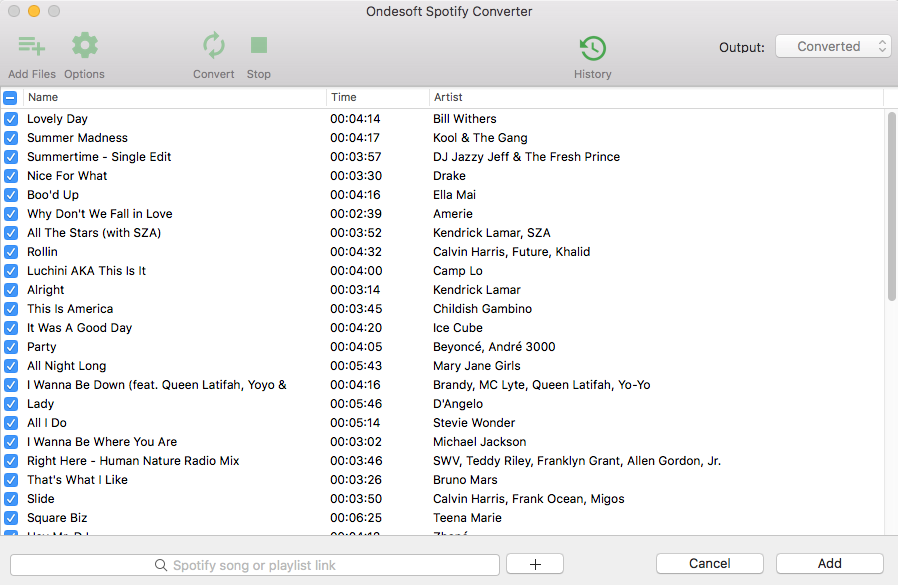
3. Choisissez les paramètres de sortie (facultatif)
Cliquez sur le bouton Options, vous trouverez l'illustration de la chanson, le titre, l'artiste, la durée et le format de sortie sur la petite fenêtre contextuelle. Le format de téléchargement par défaut est mp3. Il prend également en charge le téléchargement de Spotify Music sous les nom de M4A, WAV, FLAC. Vous pouvez également modifier le débit binaire, le débit d'échantillonnage en fonction de vos besoins.

Étape 4 Commencez à convertir
Cliquez sur le bouton Convertir pour commencer à télécharger et à convertir des chansons. Attendez quelques minutes, vous pouvez trouver toutes les chansons converties en cliquant sur le bouton Historique.

Après la conversion, cliquez sur l'icône du dossier ci-dessous pour localiser rapidement les chansons, albums ou listes de lecture Spotify au format MP3. Vous pouvez ensuite les synchroniser sur n'importe quel appareil et les lire hors ligne sans publicité, tout comme vous avez Spotify premium.

Tutoriel vidéo : Convertir Spotify en MP3 avec Ondesoft Spotify Music Converter
Sidebar
Convertisseur Spotify
Articles connexes
- Top 3 Spotify to MP3 Converter
- Top 5 des téléchargeurs de playlist Spotify
- Comment ajouter de la musique Spotify à iMovie
- Comment graver des listes de lecture Spotify sur CD
- Convertisseur Apple Music en MP3
- Faire des sonneries à partir de Spotify
- Top 5 des téléchargeurs de musique Spotify
- Télécharger les meilleures chansons 2018 en MP3
- Télécharger Drake Views en MP3
- Télécharger Drake Views en MP3
Conseils Ondesoft
Plus >>- Version gratuite Spotify sur Sonos
- Télécharger des chansons de Noël gratuites
- 9 choses à savoir sur Spotify
- Obtenez Spotify Premium gratuitement
- Jouer à Spotify sur l'Apple Watch
- Convertir Spotify en MP3
- Convertir Spotify en M4A
- Convertir Spotify en WAV
- Convertir Spotify en FLAC
- Playlists Spotify sur iPod shuffle
- Musique gratuite DRM de Spotify
- Télécharger de la musique MP3 depuis Spotify
- Télécharger Spotify Music gratuitement
- Télécharger Spotify Music sans Premium
- Télécharger Spotify Songs sur le disque dur externe
- Profitez de Spotify Music sur MP3 Player
- Étendre l'essai gratuit premium Spotify
- Téléchargement Spotify gratuit
- Enregistreur Spotify gratuit
- Sauvegarde de Spotify Music
- Jouer à Spotify dans la voiture
- Jouer à Spotify sur le HomePod
- Spotify++ iOS Télécharger depuis AppValley
- Spotify++ iOS Télécharger depuis TweakBox
- Écouter Spotify Music hors ligne gratuitement
- Écouter Spotify Music sur Sandisk MP3 Player
- Écouter Spotify sur iPod
- Lire de la musique Spotify sur Amazon Echo
- Lire Spotify Music sur l'Apple Watch sans iPhone
- Lire Spotify Music sur l'Apple Watch
- Lire Spotify Music sur iPod Nano
- Lire Spotify Music sur iPod Shuffle
- Lire Spotify Music sur PS4
- Lire Spotify Music sur Roku
- Lire Spotify Music sur Sonos
- Lire Spotify Music sur Google Home
- Enregistrer des chansons de Spotify
- Enregistrer Spotify Music au format MP3
- Supprimer Spotify DRM
- Enregistrer Spotify Music au format MP3
- Musique Spotify comme sonnerie
- Comparaison Spotify gratuit VS Premium
- Obtenez Spotify premium gratuitement - Pas de hack
- Spotify Music Downloader
- Qualité de la musique Spotify
- Enregistreur de musique Spotify
- Lecture hors ligne Spotify sur l'Apple Watch
- Sptofy sur iPod Touch de 4e génération
- Spotify Premium APK
- Spotify Premium Gratuit
- Spotify Premium ne téléchargera pas de chansons
- Chansons Spotify non disponibles
- Remise pour étudiants Spotify
- Synchroniser la musique locale avec Spotify
- La synchronisation Spotify avec la fonctionnalité iPod n'est plus disponible
- Spotify VS. Comparaison des marées
- Convertisseur Spotify en MP3 gratuit
- Convertisseur Spotify vers MP3
- Comparaison Spotify VS Apple Music
- Spotify VS Soundcloud
- Diffusez Spotify sur l'Apple TV
- Diffuser Spotify sur Chromecast
- Synchroniser Spotify avec Android
- Visualiseur Spotify
- Téléchargeur Spotify Playlist
- Regarder des films iTunes à la télévision
- Suppression des DRM iTunes
- Jouer à Spotify sur Samsung TV
- Lecteur MP3 compatible Spotify
- Supprimer les DRM des livres audio audibles
- Conversion Audible en MP3
- Meilleur examen du convertisseur audio DRM
- DRM FairPlay d'Apple : tout ce que vous devez savoir
- Top 8 des services de streaming de musique
- Bloquez les annonces sur Spotify sans Premium
- Comment télécharger des chansons Spotify sur téléphone
- Comment connecter Spotify à Discord
- Jouez à Spotify hors ligne sur Wear OS Smartwatch






